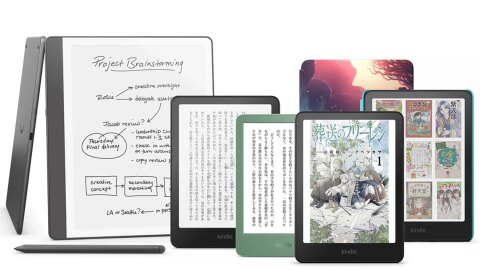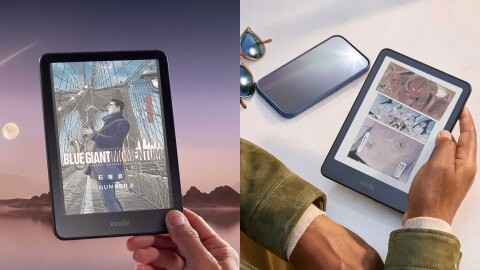Fire TV Stick(ファイヤーTV スティック)とは、ご自宅のテレビやモニターに挿すだけで、さまざまな動画コンテンツを大画面で楽しむことができるデバイス。Amazon Prime Videoに加えて、YouTube、Netflix、TVer、U-NEXT、AbemaTVなどさまざまな動画サービスをこれ1台で視聴できます(特定のコンテンツやチャンネルを楽しむためには別途料金や契約が必要な場合があります)。
ここではFire TV Stickをテレビに接続し、設定する方法と、再起動方法など、よくある質問についてご紹介します。
Fire TV Stick(ファイヤーTV スティック)をテレビに接続する手順
Fire TV Stickのパッケージに入っているもの
Fire TV Stickには、Fire TV Stick本体のほか、Fire TVリモコン(Alexa対応音声認識リモコン)、USBケーブル、電源アダプター、HDMI延長ケーブル、単4電池2本が同梱されています。テレビと接続するには、Fire TV Stick本体、HDMI延長ケーブル、電源アダプター、wifiパスワードを準備しておきましょう。
*写真はお使いのデバイスとリモコンとは異なる場合があります。

1. USBケーブルの一方の端をFire TV Stickの本体側面のマイクロUSBポートに接続し、もう一方の端を電源アダプターに接続します。
2. Fire TV StickをテレビのHDMIポートに差し込みます。HDMIポートはたいていの場合、テレビの側面や背面にあります。この時、Fire TV Stickを差し込んだテレビのHDMIポートのラベル (HDMI 1、HDMI 2など)を覚えておきます。Fire TV Stick 4Kの場合は、4KテレビのHDMI HDCP 2.2ポートに接続します。
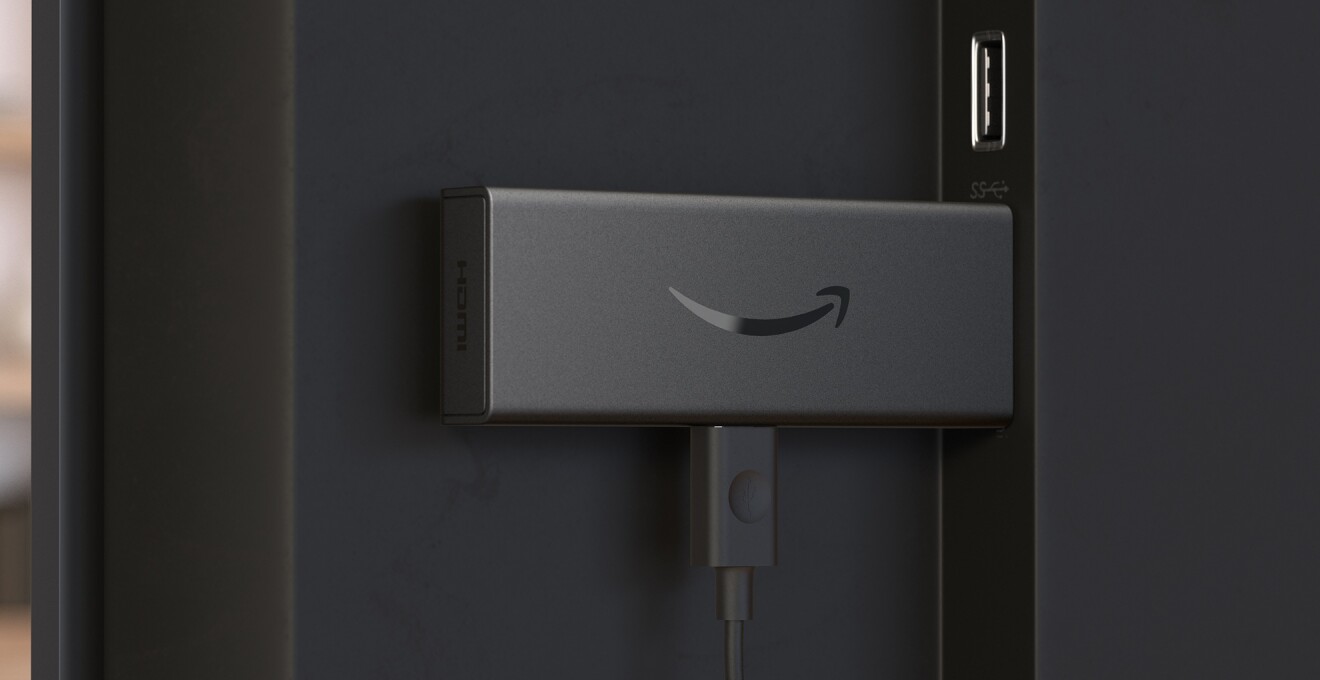
3. Fire TV Stickをテレビと壁の距離や角度等によってHDMIポートに直接差し込めない場合は、同梱のHDMI延長ケーブルを使用して差し込みます。HDMI延長ケーブルは、wifiとリモコンのパフォーマンスの改善にも役立ちます。
4. 電源アダプターをコンセントに差し込みます。
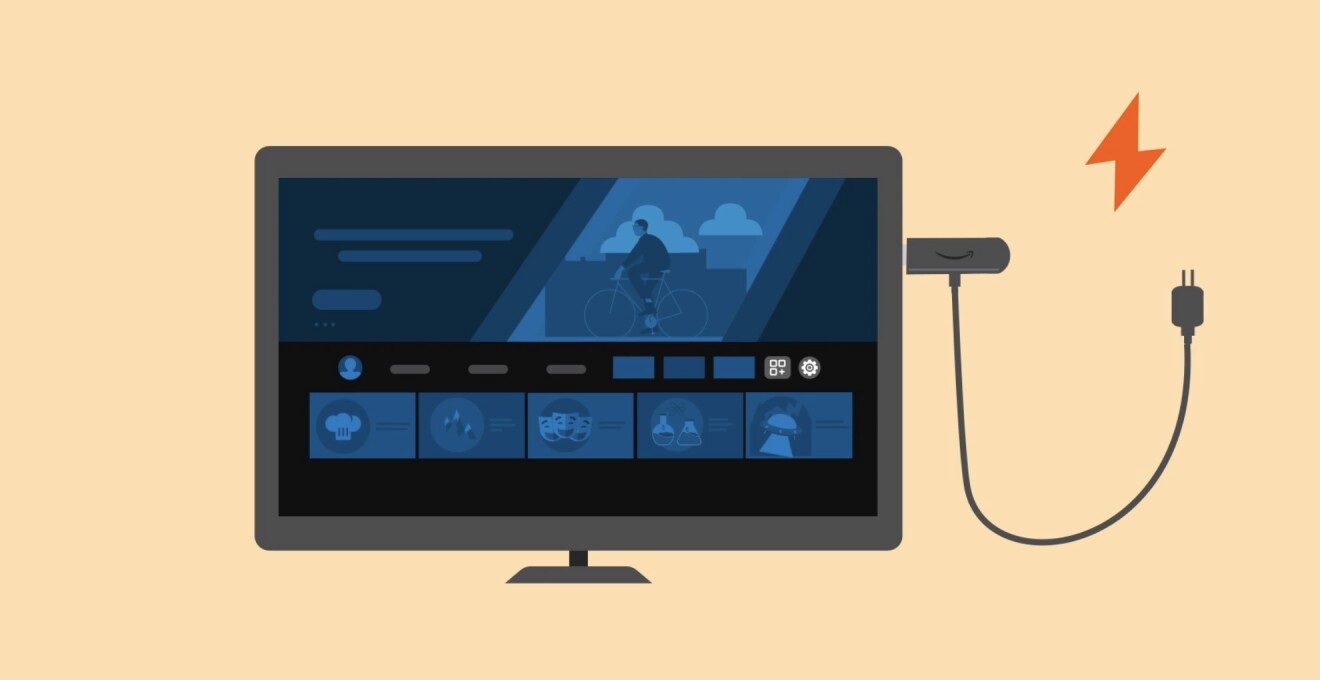
5. Alexa音声リモコン背面の電池用カバーを取り外し、同梱されていた単4電池2本を挿入し、いずれかのボタンを押してFire TV Stickを起動します。
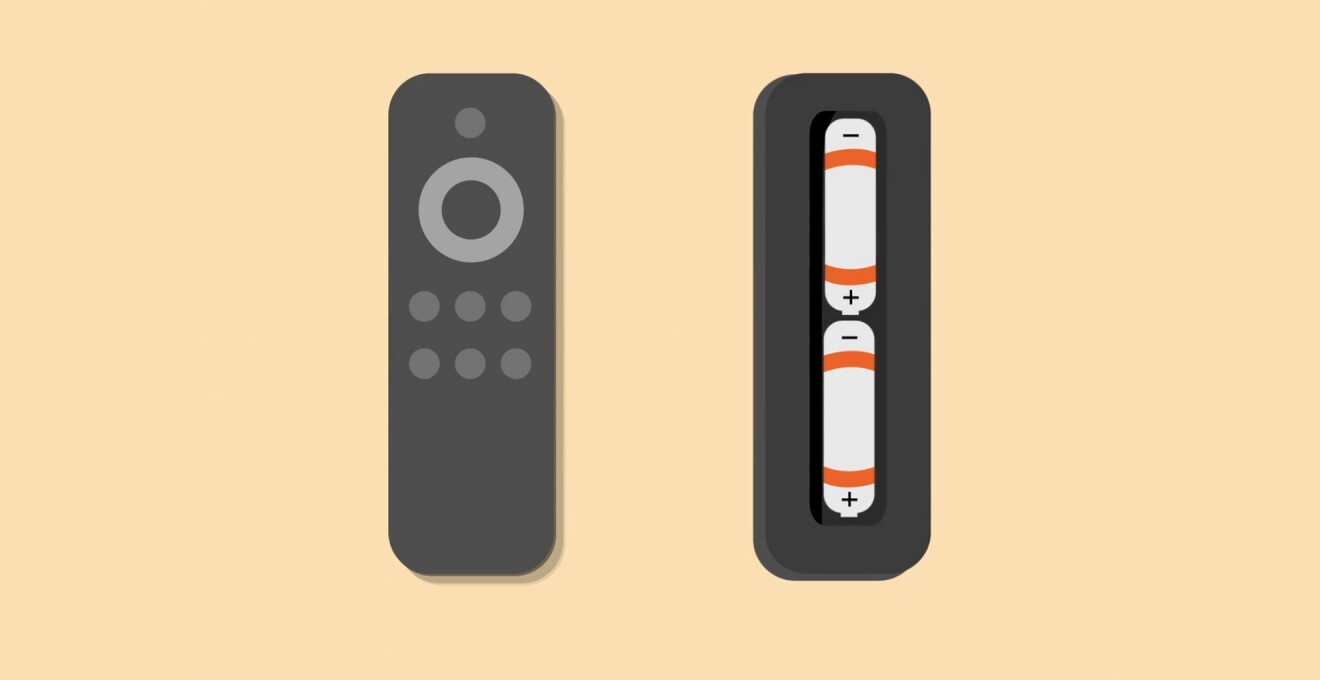
6. テレビの電源を入れ、Fire TV Stickが接続されているHDMIポートからの入力に切り替えます。

7. リモコンが自動的にペアリングされない場合は、画面に「再生/一時停止を押して開始」と表示されるまでホームボタンを約10秒間長押しします。
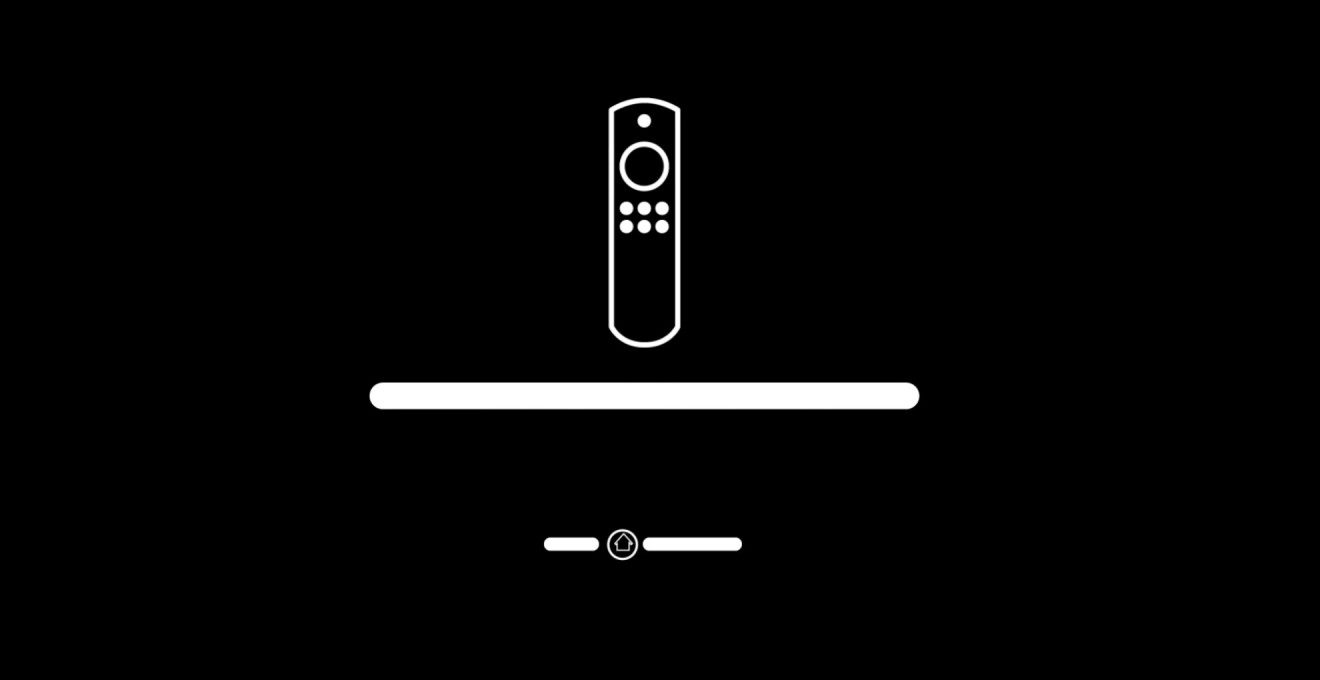
8. 画面に表示される手順に従って、使用するwifiを選択した後にパスワードを入力し、接続されたら最新のソフトウェアアップデートをダウンロードします。
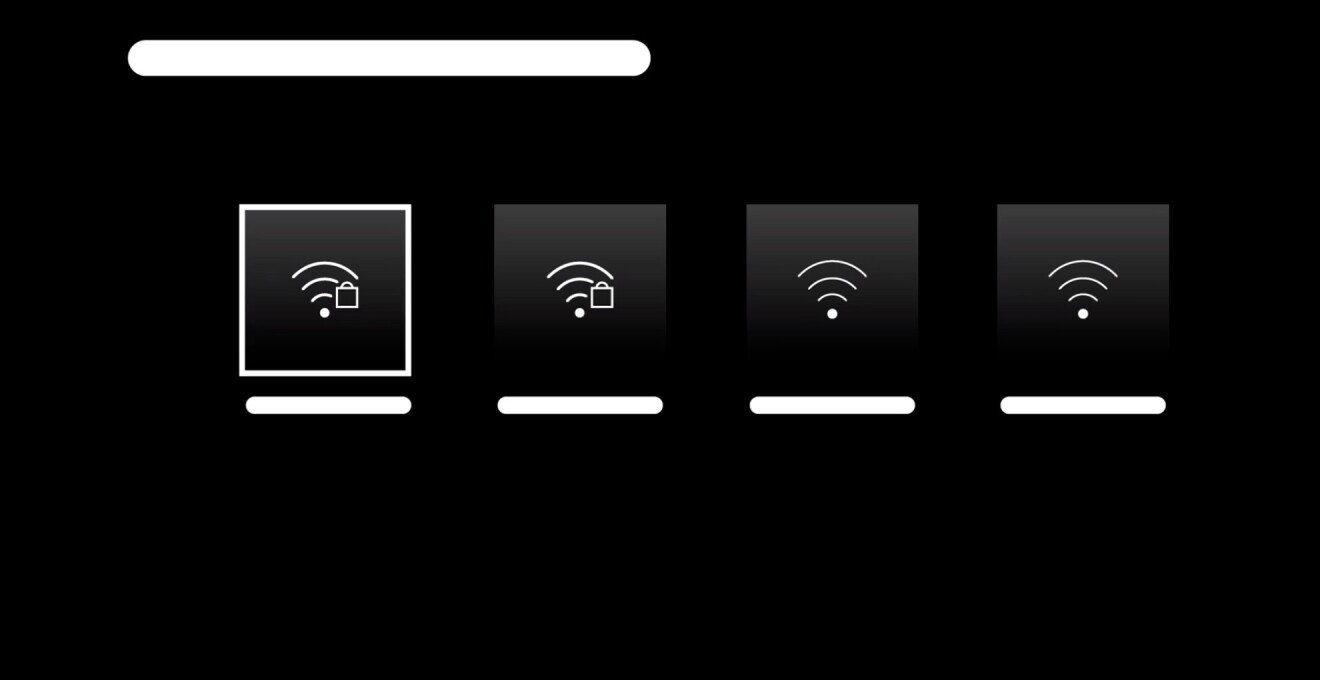
9. Amazon.co.jpのアカウントを使用してサインインします。
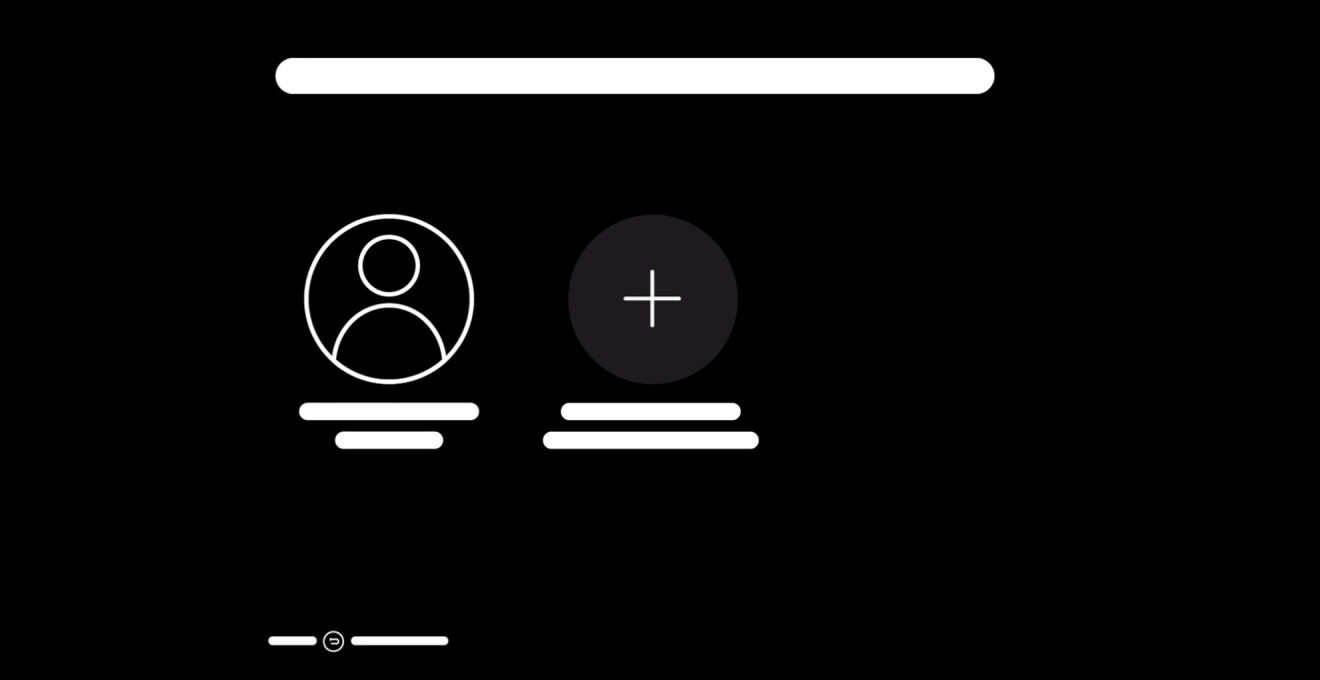
10. 画面に表示される質問に従って、サウンドバーなどの機器のコントロールをセットアップします。
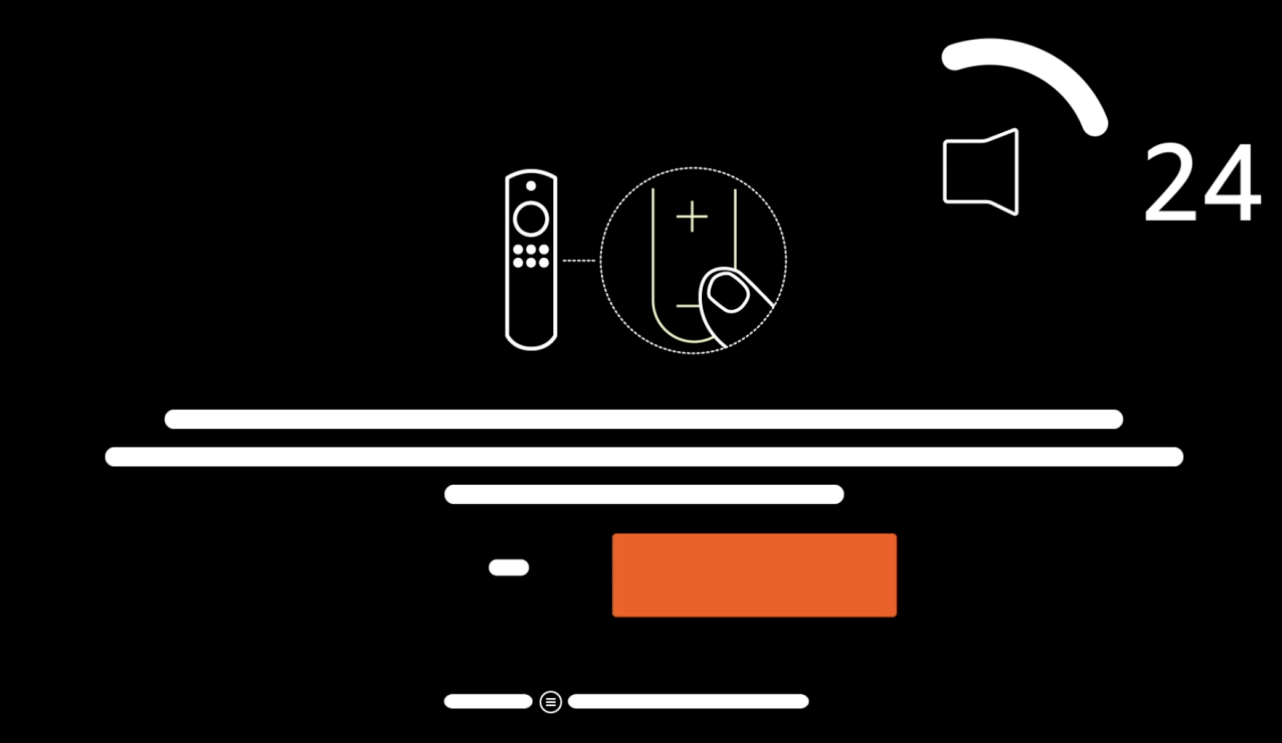
これでFire TV Stickがテレビに接続されました。
あとは、リモコンで好きなコンテンツを選ぶだけです。
Fire TV Stick(ファイヤーTV スティック)についてよくある質問
Fire TV stick(ファイヤーTV スティック)を再起動するにはどうすればいいですか?
Fire TV stick(ファイヤーTV スティック)を再起動するには、2つの方法があります。以下のどちらかをお試しください。
1: 電源コードまたはアダプターを抜き、3秒後に再び差し込む
2: Fire TVの「設定」(歯車マーク)に移動し、「My Fire TV」を選択し、「再起動」を実行
Fire TV(ファイヤーTV)の電源がオンになりません
電源コードまたはアダプターを抜き、3秒後に再び差し込んでFire TV Stickを再起動します。その他の方法については以下をご覧ください。
Fire TVの電源がオンにならない
テレビ画面に何も表示されません
電源コードまたはアダプターを抜き、3秒後に再び差し込んでFire TV Stickを再起動します。または、Fire TV StickをHDMIポートから取り外し、再び差し込みます。その他の方法については以下をご覧ください。
Fire TV端末でテレビ画面に何も表示されない問題を解決する
Fire TVリモコンをペアリングできません
電源コードまたはアダプターを抜き、3秒後に再び差し込んでFire TV Stickを再起動します。またはFire TVの「設定」に移動してMy Fire TVを選択し、次に「再起動」を選択することでも再起動できます。ホーム画面が表示されたらリモコンのホームボタンを10秒間長押します。その他の方法については以下をご覧ください。
Fire TVリモコンをペアリングできない時について詳しくはこちら
セットアップ中にFire TV Stick(ファイヤーTV スティック)をwifiに接続できません
ネットワークが一覧に表示されていない場合は、Fire TV Stickのリモコンの「戻る」ボタンを押して、ネットワークリストを更新します。ネットワークにうまく接続できない場合は、電源コードまたはアダプターをコンセントから抜き、1分待ってから再び差し込み、Fire TV Stickを再起動します。その他の方法については以下をご覧ください。
Fire TV(ファイヤーTV)のロゴ画面から進みません
電源コードまたはアダプターを抜き、3秒後に再び差し込んでFire TV Stickを再起動します。または別のHDMIポートの使用をお試しください。その他の方法については以下をご覧ください。
モバイル端末をFire TVリモコンとして使用することはできますか?
はい。モバイル端末でFire TVアプリをダウンロードし、Fire TV Stickと同じwifiネットワークに接続することで、モバイル端末をFire TVリモコンとして使用することができます。
モバイル端末をFire TVリモコンとして使用する方法について詳しくはこちら
Fire TV Stickは、旅行先のホテルのテレビなど自宅外でも使用できますか?
はい。Fire TV端末は、普段使用しているテレビ以外にも接続可能です。HDMI端子対応のテレビやモニターに挿してwifiにつなぐだけで、出張先や旅行先のホテル、帰省先などでも利用できます。Fire TVリモコンもお忘れなく。
※なお、wifi(モデムルータの設定)でIPv6が有効な場合に不具合が発生する可能性があります。
※海外でのご利用については、「国外でAmazon Fire TVを使用する」をご確認ください。
Fire TV Stickで視聴できるコンテンツは何ですか?
Fire TV Stickは、Prime Video、YouTube、Netflix、ディズニープラス、U-NEXT、Hulu、TVer、NHK+、ABEMA、DAZN、FOD、DMM TV、WOWOWオンデマンド、dアニメストアなどさまざまなストリーミングサービスに対応し60万以上※の豊富なコンテンツを楽しめ、このうち、5万※以上の映画作品やTV番組(広告付き動画を含む)のエピソードは無料で楽しめます。
さらに、Amazon MusicやSpotifyを使って、楽曲、プレイリスト、ラジオなども楽しめます。
※各コンテンツやサービスの利用には別途登録・契約や料金が必要な場合があります。また、コンテンツ数および下記コンテンツ内容は2024年8月1日時点のものです。
Fire TVシリーズのスピーカーはありますか?
はい、「Amazon Fire TV Soundbar Plus」があります。迫力あるサウンドと同時に人の声をクリアに再現する3.1chスピーカーで、音量を上げずに声の大きさを5段階で調整することも可能です。映画・音楽・スポーツなどのジャンルやシーンに合わせて音質を簡単に変更でき、コンテンツの魅力をより引き出してくれるスピーカーです。
※「FTV soundbar plus」でFire TV関連の機能を使用するには、Fire TVストリーミングメディアプレーヤーまたはFire TV搭載スマートテレビが必要です